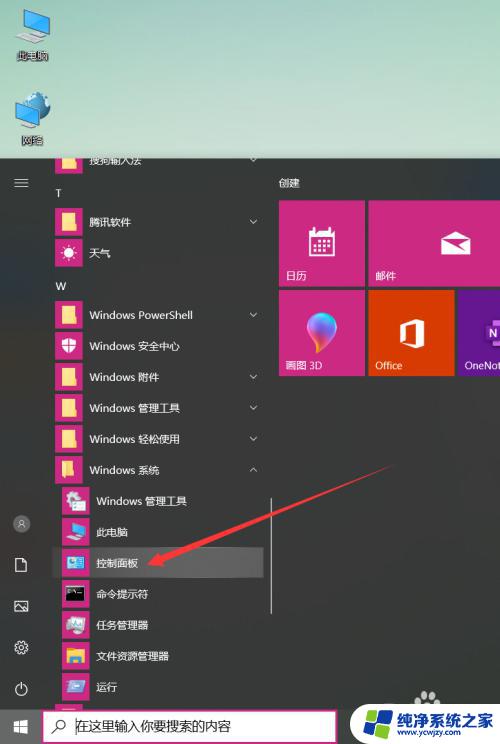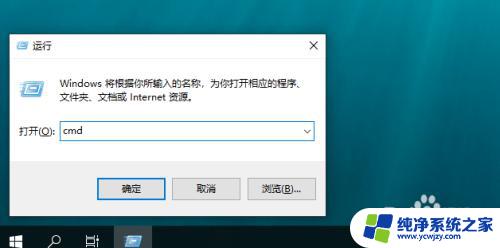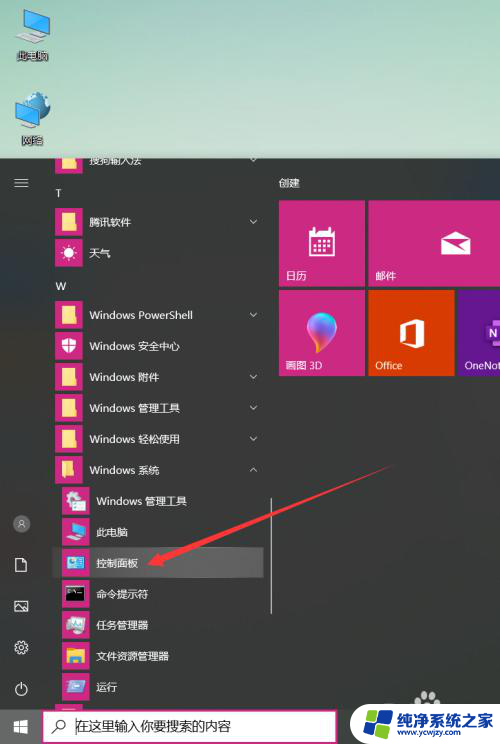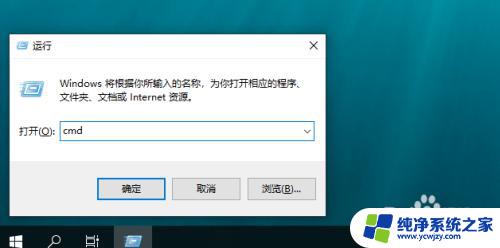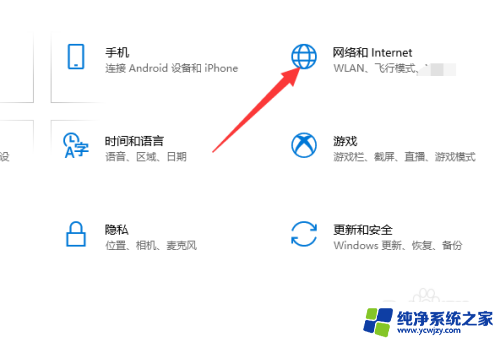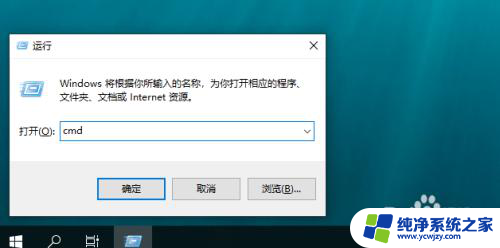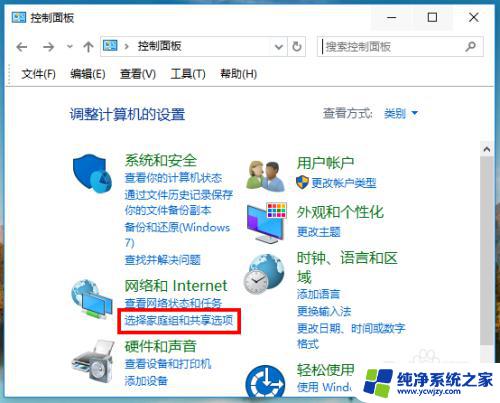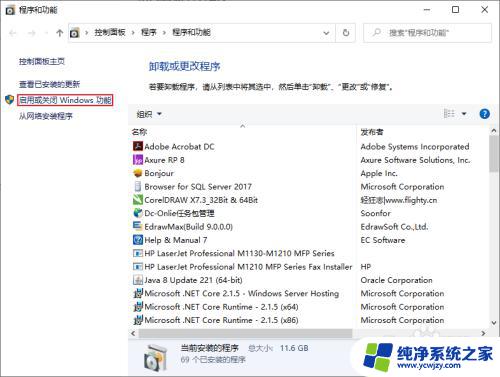win10进xp共享 win10如何访问Windows XP系统共享文件
win10进xp共享,在当今的信息技术时代,Windows操作系统无疑是最为常见和广泛使用的系统之一,随着时间的推移,许多用户仍然选择在他们的电脑上运行Windows XP系统,这可能是出于各种原因。不过在这种情况下,访问Windows XP系统共享文件却成为一个较为困扰的问题。幸运的是通过一些简单的设置和步骤,我们可以轻松实现Windows 10系统对Windows XP系统共享文件的访问。本文将为您介绍如何在Windows 10系统中实现与Windows XP系统的共享文件互通,为您提供更便捷的文件分享和传输方式。
具体步骤:
1.打开电脑后,点击开始—Windows 系统—控制面板程序。
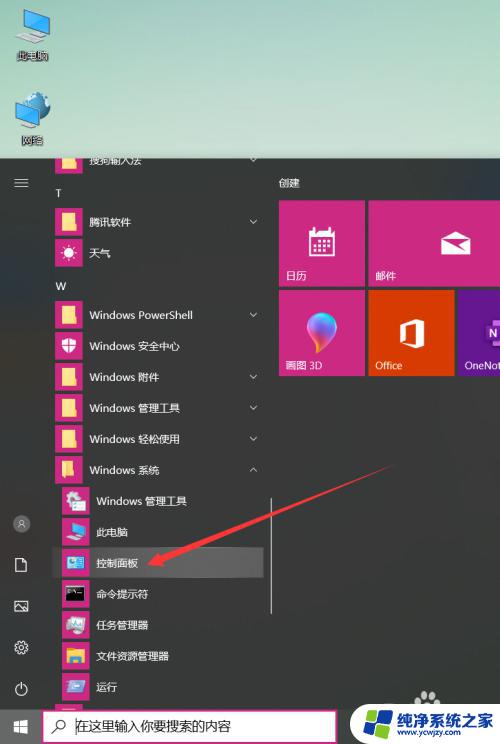
2.进入控制面板主界面后,选择“程序”。
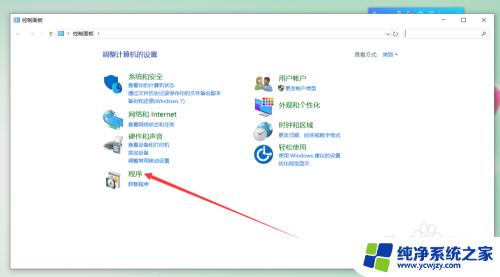
3.在程序和功能界面选择“启用和关闭Windows功能”。
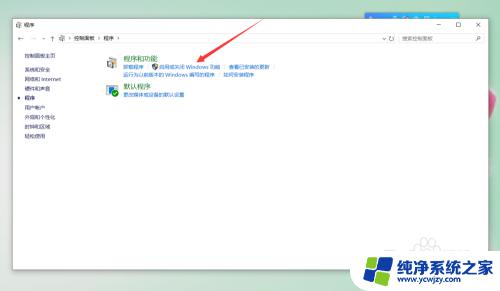
4.打开“启用和关闭Windows功能”界面后,勾选“SMB 1.0/CIFS 文件共享支持”,然后点击确定。
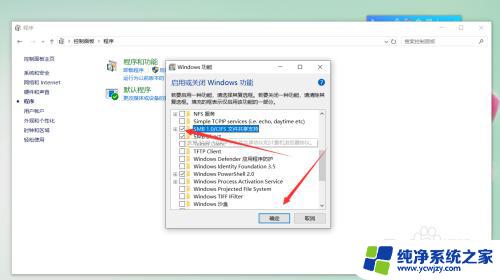
5.点击确定后弹出功能安装进度条界面。
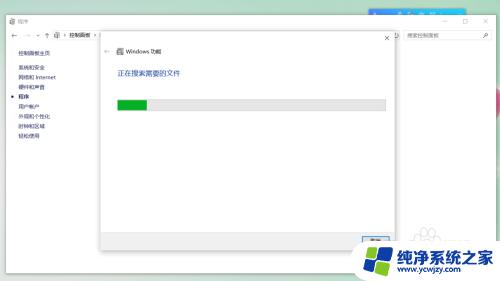
6.Windows功能弹出安装完成提示,点击“立即重新启动”完成安装。
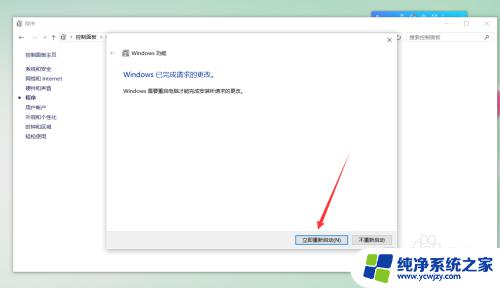
7.重新启动后,输入共享文件网络地址就可以访问了。
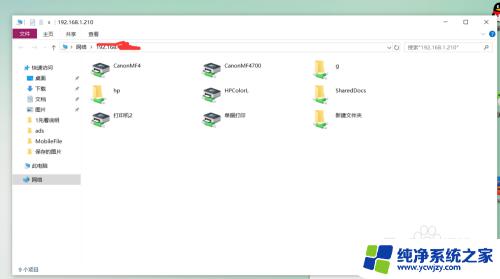
以上是win10进xp共享的全部内容,如果您遇到相同问题,可参考本文中介绍的步骤进行修复,希望这篇文章对您有所帮助。